win10电脑d盘消失怎么办?D盘消失,打不开里面的应用程序的处理方法
2022年12月04日 09:48:12
小猪
Win10教程
win10电脑D盘消失怎么办?D盘消失,里面的应用程序打不开的恢复方法
刚安装win10系统时,对磁盘、C盘、D盘、E盘等进行分区,方便文件管理。使用一段时间后,有用户说开机后d盘不见了。这是怎么回事?让我们用编辑器来看看解决方案。
Windows 10 D盘消失的解决方法
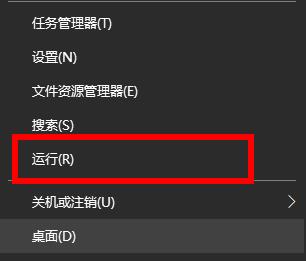
1、右击左下角启动,点击“运行”。
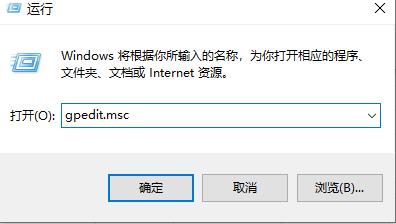
2. 在运行窗口中输入代码“gpedit.msc”。
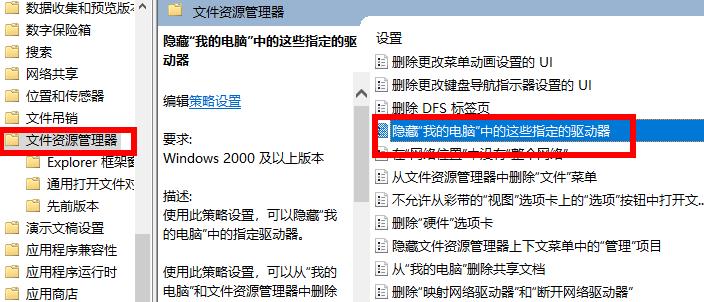
3. 在本地电脑策略中,单击用户配置-》管理模板-》Windows 组件-》Windows 资源管理器,单击“在我的电脑中隐藏这些指定的驱动器”。
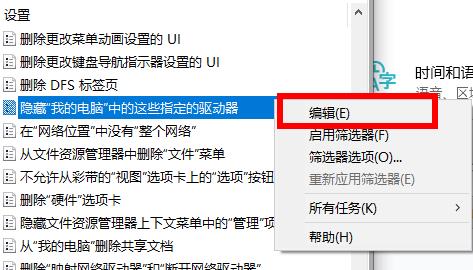
4.然后右键单击并单击“编辑”。
5.在编辑界面点击“未配置”,检索D盘。
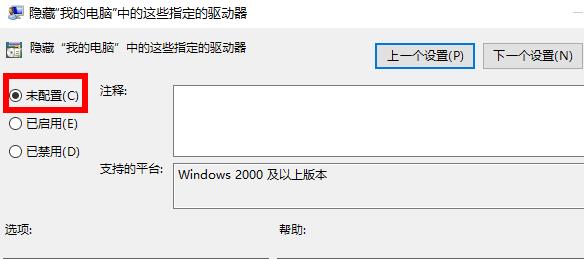
很赞哦! (
)
- 上一篇

更新拒绝访问?解决 Windows 10 更新后无法访问的问题
更新拒绝访问?解决Windows10更新后无法访问的问题WindowsUpdate无法禁用,提示访问被拒绝怎么办。简介当您使用Windows10电脑时,您会遇到系统频繁更新的情况,之前一切正常。在这种情况下发生了什么?这很可能是系统补丁...
- 下一篇

win10 21h1 关闭自动更新版本方法
win1021h1关闭自动更新版本方法win1021H1如何关闭强制更新?Win1021H2Win10系统强制更新解决方案每月会发布累积更新。如果不关闭自动更新功能,电脑会自动更新到最新版本。有时候系统会崩溃,所以如果我们的Win10系统...
